samouczek napisany w Adobe Photoshop CS5 i Photoshop Elements 10 na komputerze Mac z systemem OS X Lion
działania i wzory mogą naprawdę zwiększyć Twoją kreatywność w scrapbookingu cyfrowym; ale często otrzymuję prośby o pomoc w akcji, która nie chce działać. Dziewięć razy na dziesięć, to dlatego, że zestaw wzorów nie został zainstalowany. Wzory są często zawarte w zestawach akcji ScrapSimple i muszą być zainstalowane przed uruchomieniem akcji. Na szczęście jest to łatwy proces zarówno w Photoshopie (PS), jak i Photoshop Elements (PSE)!
pozwól, że pokażę Ci, jak łatwe jest instalowanie szablonów! Przejdź do menu Edytuj, kliknij go, a następnie przewiń w dół do Menedżera ustawień wstępnych i wybierz go.
w Photoshop Elements
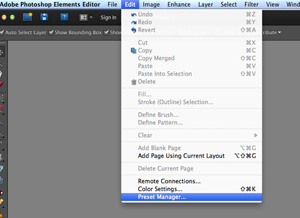
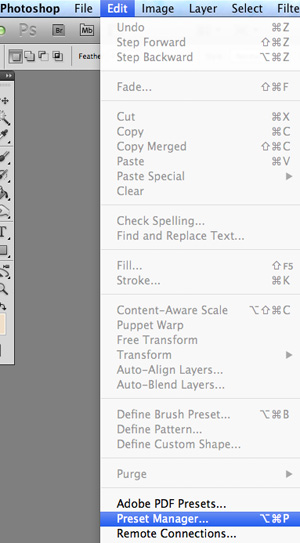
w polu Typ ustawień wstępnych naciśnij strzałkę w dół.
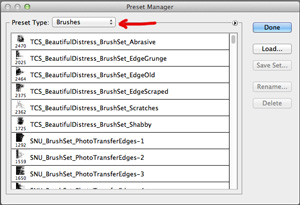
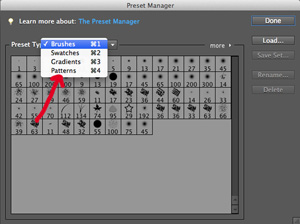
w Photoshopie
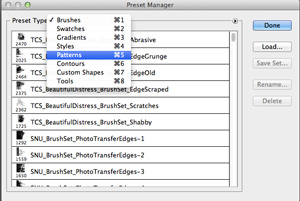
Teraz naciśnij przycisk Załaduj po prawej stronie.
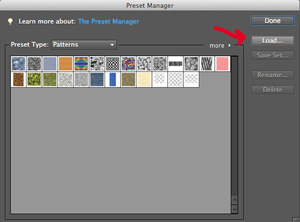
w Photoshopie
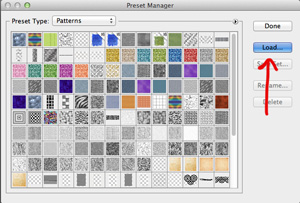
następnie przejdź do folderu, w którym znajdują się Twoje wzorki, wybierz wzorki, a następnie naciśnij Otwórz. Teraz naciśnij Gotowe, a twoje wzory są gotowe do użycia!

